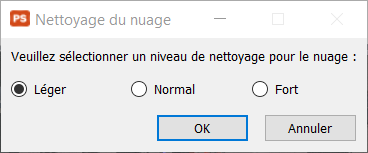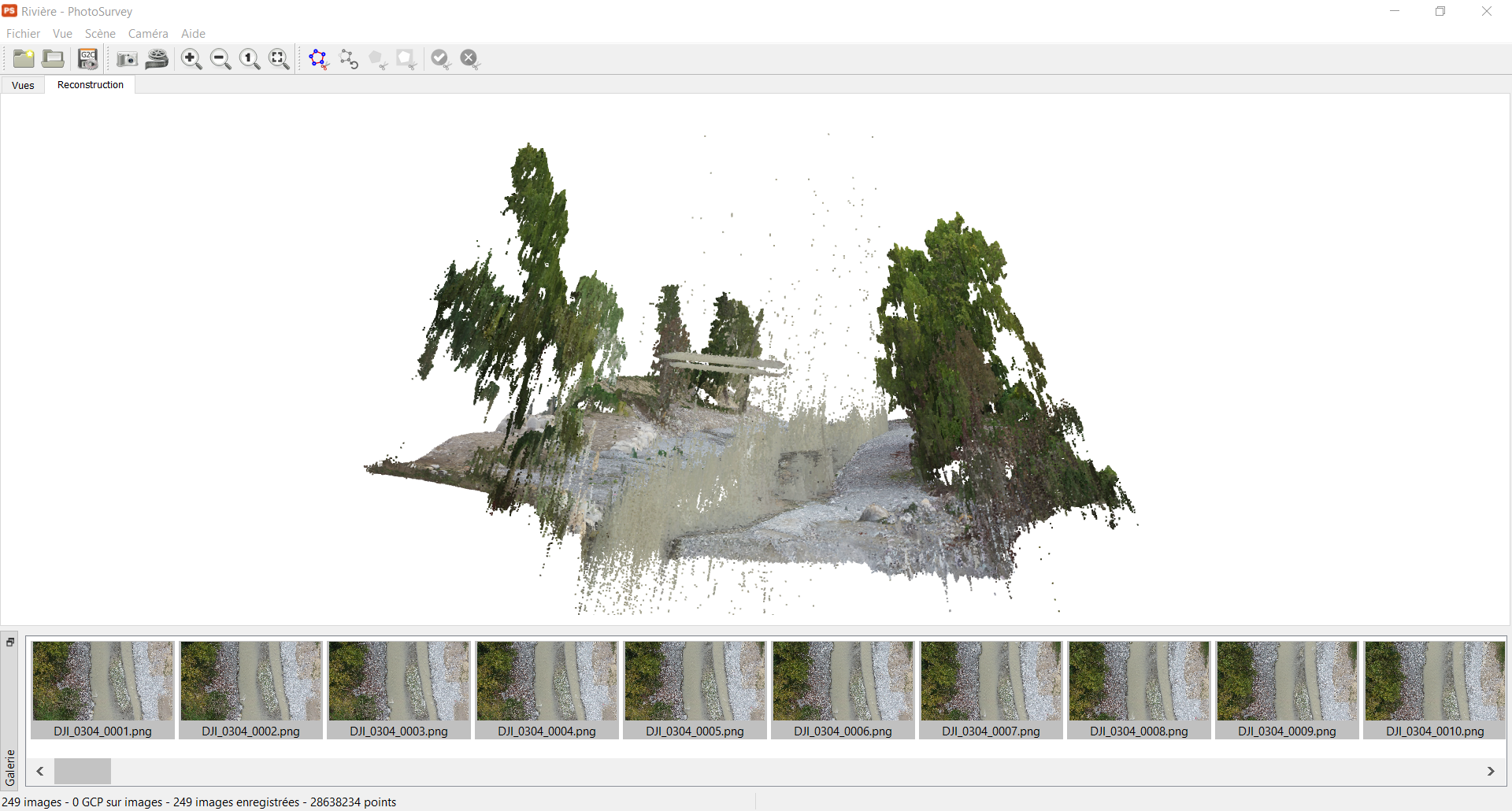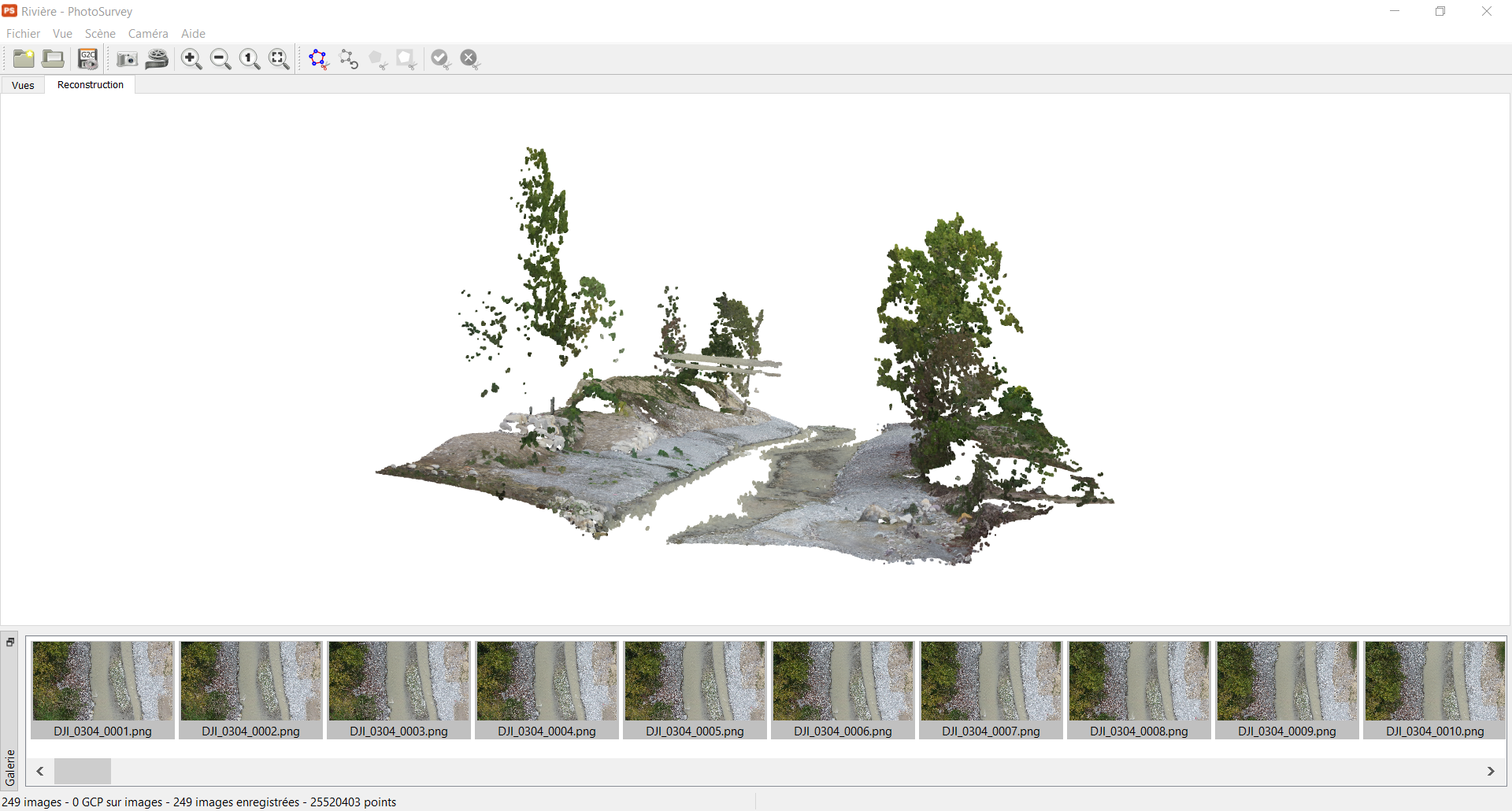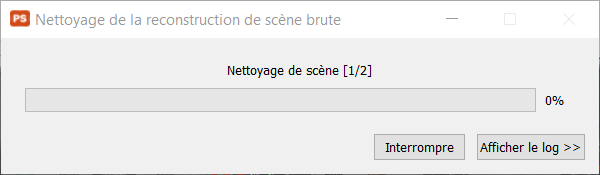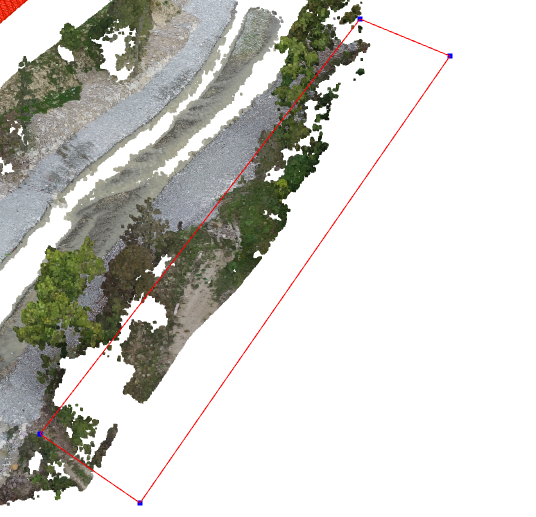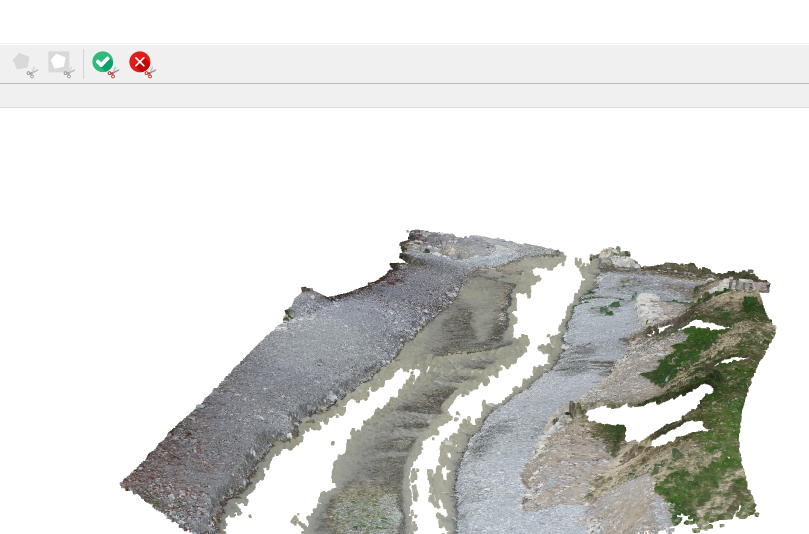photosurvey
Améliorer la scene
Cette instruction a pour objet d'expliquer comment améliorer le nuage de points dense de votre scène en utilisant la fonction de nettoyage de PhotoSurvey puis en réalisant de manière manuel des découpages.
|
ACTIONS |
|
RESULTATS |
|
1. Dans le menu "Scène", cliquez sur "Nettoyer la scène"
. |
→ |
La boîte de dialogue suivante apparaît, et permet à l'utilisateur de choisir un niveau de nettoyage :
|
|
Ci-dessous le résultat entre la scène brut et un nettoyage fort. Scène brute Nettoyage fort
|
||
|
2. Cliquer sur le mode qui vous convient. Un nettoyage même léger peut vous permettre d'enlever du "bruit" et ainsi faciliter votre détourage manuel. |
|
La fenêtre suivante s'ouvre: Le nettoyage est une opération rapide généralement inférieur à 5 min sur des nuages de taille modérée. |
|
3.Un fois votre nuage pré-nettoyé automatiquement cela crée une scène dite améliorée. 3.1 En plus de ce nettoyage vous pouvez effectuer un détourage manuel de votre zone d'intérêt Dans le bandeau principal cliquer sur
|
|
Un polygone de sélection s'active vous permettant de sélectionner votre zone (faire un clic droit pour quitter la fonction) |
|
🛈 Vous disposez d'une scène brute et d'une scène améliorée. Si les modifications apportées ne vous conviennent pas, vous pouvez à tout moment revenir à votre scène brute en la sélectionnant dans l'onglet scène et recommencer les opérations, cela remplacera la scène améliorée. |
||
|
4. Sélectionner |
|
Quand le découpage vous convient cliquez sur le bouton Valider en vert pour configurer votre nouvelle scène améliorée. Le bouton rouge vous permet au contraire d'y renoncer et de conserver la scène actuelle. |